Concrete tutorial om eenvoudig een video voor Instagram te roteren
Als een van de populairste sociale media heeft Instagram nu honderden miljoenen gebruikers over de hele wereld. Volgens een onderzoek wordt Instagram mede door de videoposts en stories steeds gangbaarder. Het is echter niet zo eenvoudig om een boeiende videopost te maken. Wat kunt u doen als uw video ondersteboven is opgenomen? Deze handleiding vertelt u hoe u dat moet doen een video roteren voor Instagram op mobiel en computer.
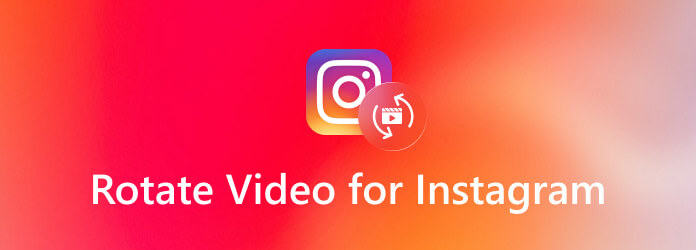
Instagram wordt voornamelijk gebruikt als mobiel sociaal platform en biedt geen videobewerkingsfuncties. De ecosystemen op Android en iOS zijn heel verschillend, maar je kunt hieronder leren hoe je een video voor Instagram kunt roteren.
De eenvoudigste manier om een video voor Instagram op een Android-apparaat te roteren is de Google Foto's-app. De ingebouwde video-editor kan de videooriëntatie corrigeren, waarna u de videolink direct kunt plaatsen.
Stap 1Open uw Galerij, zoek de video die u wilt bewerken en tik op Deel icoon. Kraan Uploaden naar Foto's om de video te uploaden naar de Google Foto's-app.
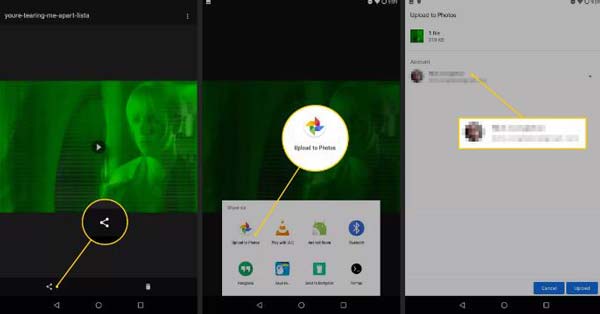
Stap 2Schakel over naar de Google Foto's-app, zoek en tik op de video die je zojuist hebt geüpload.
Stap 3Druk op Bewerking onderaan en raak de knop aan Draaien één of meerdere keren op de knop totdat de video in de goede richting is.
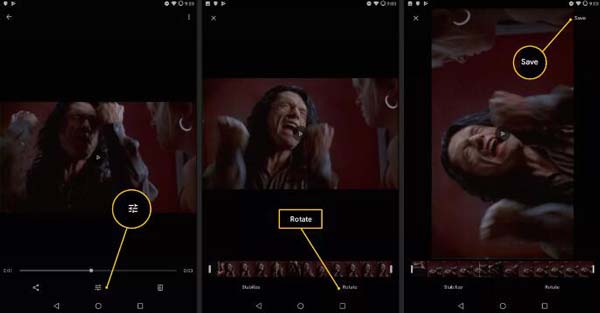
Stap 4druk de Redden knop rechtsboven om de wijzigingen op te slaan. Vervolgens kun je de videolink snel delen met Instagram.
Als het om iPhone-gebruikers gaat, is het eenvoudig om een video voor Instagram te roteren, omdat de ingebouwde Foto's-app aan je behoeften kan voldoen. Sinds iOS 13 heeft Apple meer videobewerkingsfuncties toegevoegd aan de Foto's-app.
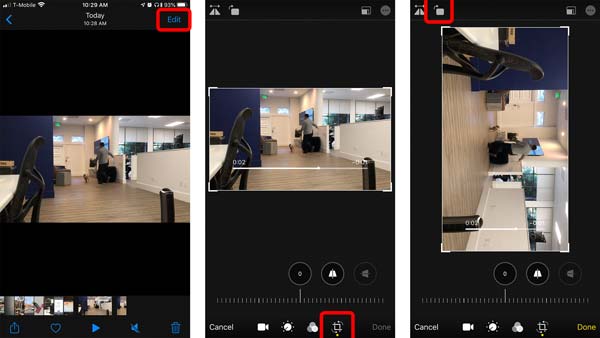
Stap 1Maak een video op iPhone voor Instagram, ga vanaf je startscherm naar de Foto's-app en open de video.
Stap 2Druk op Bewerking knop in de rechterbovenhoek van uw scherm om de videobewerkingstools te openen. Selecteer vervolgens de Bijsnijden pictogram onderaan.
Stap 3Nu zie je twee pictogrammen bovenaan het scherm. De eerste is X-Flip en de tweede is Met de klok mee draaien. Tik op de tweede om de video voor Instagram te draaien.
Stap 4Kraan Klaar onderaan en sla deze op als een nieuwe video of vervang de originele video. Vervolgens kun je de video zoals gewoonlijk vanuit je Foto's-app op Instagram plaatsen.
Het is geen goed idee om een grote Instagram-video of -video's op mobiele apparaten te roteren. Het kleine scherm is niet handig om dit te doen. Bovendien duurt het even om je video op mobiele telefoons weer te geven. Daarom raden we je aan video's voor Instagram te roteren met Blu-ray Master Video Converter Ultimate op een computer.
Belangrijkste kenmerken van de beste video-editor voor Instagram
Stap 1Video's openen
Start de beste video-editor na installatie. Ga naar de Bestanden toevoegen menu en kies Bestanden toevoegen of Map toevoegen om alle video's te openen die je wilt roteren voor Instagram. De eerste wordt gebruikt om specifieke video's uit een map te openen en de laatste kan alle video's in een map openen.

Stap 2Video's roteren
Klik op de Bewerking knop onder de eerste video om het editorvenster te activeren. Ga naar de Roteren en bijsnijden tabblad en zoek de Rotatie sectie. Klik nu op de Draai tegen de klok in of Met de klok mee draaien knop om de video te draaien. Klik op om de rotatie op andere video's toe te passen Toepassen op iedereen knop. Druk op de OK knop om de wijzigingen te bevestigen.

Stap 3Video exporteren
Klik op de Alles converteren naar menu en stel een door Instagram aanbevolen videoformaat en resolutie in het profieldialoogvenster in. Stel ten slotte de uitvoermap in in het Opslaan in door onderaan op de knop Map te klikken en op het Alles omzetten knop.

Waarom is mijn Instagram-video zijwaarts?
Instagram comprimeert je video gewoon tijdens het uploaden. Het zal geen andere aspecten roteren of veranderen. De reden waarom je Instagram-video zijwaarts wordt weergegeven, is dat deze in de verkeerde richting is vastgelegd.
Hoe draai ik mijn video zijwaarts op Instagram?
Je kunt de videooriëntatie niet wijzigen of bewerken nadat je deze op Instagram hebt geplaatst. De enige manier om dit te doen is door uw video om te draaien en deze opnieuw op uw sociale mediapagina te plaatsen.
Kan ik een video van landschap naar portret veranderen?
Met een video-editor-app of -programma kunt u uw video roteren en wijzigen van landschapsmodus naar portret of omgekeerd.
Nu zou je moeten begrijpen hoe je een video voor Instagram kunt roteren op zowel mobiele apparaten als computers. Natuurlijk kunt u het effect op uw iPhone of Android-telefoon krijgen met een native app of app van derden. We raden u echter aan dit op een computer te doen met Blu-ray Master Video Converter Ultimate.
Meer lezen
Een video voor Instagram comprimeren in verschillende situaties
Hier is een concrete handleiding om u te helpen een video voor Instagram te comprimeren, zodat u uw videoclip in de beste kwaliteit kunt delen.
Top 5 apps om video's te combineren tot één voor Instagram [volledige gids]
Hoe Snapchat-video's combineren voor Instagram? Hoe combineer je video's tot één voor Instagram? Je kunt 5 apps krijgen om foto's en video's voor Instagram te combineren.
Hoe video's te repareren die niet worden afgespeeld op Instagram
Waarom worden mijn Instagram-video's niet afgespeeld? Hieronder volgen enkele oplossingen voor probleemoplossing waarmee u snel het probleem kunt oplossen waarbij video's niet worden afgespeeld op Instagram op iOS, Android en computers.
Hoe u MP4-video's gratis kunt spiegelen en roteren
Voelt u zich in de war als uw video ondersteboven of 90 graden gedraaid wordt afgespeeld? Lees dit artikel voor meer informatie over het omdraaien en roteren van MP4-video's op twee efficiënte manieren.